Les disques SSD reçoivent de plus en plus de soutien pour Linuxces jours-ci, et de plus en plus d’utilisateurs ont la main sur eux. Malgré cela, peu d'utilisateurs de Linux connaissent le système de fichiers qu'ils doivent utiliser, le fonctionnement du système de fichiers TRIM ou même les raisons pour lesquelles ils doivent faire très attention en lecture / écriture. C’est pourquoi, dans cet article, nous allons détailler tout ce qu’il faut savoir sur l’optimisation d’un disque SSD sous Linux. Nous allons passer en revue les meilleurs systèmes de fichiers à utiliser. De plus, nous verrons comment activer TRIM, et plus encore!
ALERTE SPOIL: Faites défiler la liste et regardez le didacticiel vidéo à la fin de cet article.
Système de fichiers pour SSD
Solid State Drives sont très modernes. Ils tirent parti de la technologie NAND pour garantir que vos données sont lues et écrites le plus rapidement possible. En raison de cette vitesse, les disques SSD ont tendance à être très rapides, quel que soit le type de système de fichiers que vous utilisez. Cela dit, si vous souhaitez tirer le meilleur parti de votre disque SSD sous Linux, le mieux est de choisir le système de fichiers le mieux adapté. Passons en revue les systèmes de fichiers disponibles pour Linux et discutez de ceux qu’il est préférable d’utiliser sur un disque SSD.
Étendu 4
Le système de fichiers Extended 4 est le système de fichiers dechoix pour la plupart des distributions Linux pour une raison. Il est fiable et présente de très bonnes fonctionnalités pour une variété de cas d'utilisation. Ext4 est généralement un système de fichiers «polyvalent», ce qui signifie qu’il devrait être utilisé sur divers périphériques de stockage. Il n’est pas spécialement conçu pour un SSD, mais ne vous laissez pas effrayer. Il comporte de nombreuses améliorations spécifiquement destinées aux propriétaires de disques SSD, comme le support TRIM, ainsi que des fonctionnalités permettant de réduire le nombre de lectures / écritures pour améliorer leur longévité.
Si vous ne savez pas ce que vous voulez de votre SSD, utilisez ce système de fichiers. Il est bien équilibré et fera le travail.
XFS
Le système de fichiers XFS est un ancien système de fichiers avecbeaucoup de cas d'utilisation différents. Comme Ext4, le système de fichiers XFS prend en charge des éléments tels que TRIM, qui préservera la santé de votre disque SSD sous Linux. En plus de cela, il a quelques fonctionnalités vraiment géniales, y compris un outil de défragmentation de système de fichiers et la possibilité de désactiver la journalisation du système de fichiers (ce qui est essentiel lorsque vous essayez d'optimiser la longévité de votre SSD).
Dans l’ensemble, XFS est un excellent système de fichiers pour les SSD, si vous souhaitez obtenir les meilleures performances possibles. Le système de fichiers XFS peut être sélectionné à partir de la plupart des outils d’installation de la distribution Linux.
Activer le support TRIM
FS-TRIM est un outil pour les systèmes de fichiers qui vaà travers et élimine les blocs inutilisés. En raison de la nature de la mémoire flash et de la mémoire NAND en général, plus il y a de blocs, plus le SSD peut ralentir au fil du temps. Cela est très important pour la santé d'un disque SSD que vous activiez cette fonctionnalité.

Pour la plupart, les distributions Linux (commeUbuntu, etc.) l’activeront pour vous. Cependant, toutes les distributions Linux ne sont pas égales, et certaines n'activent pas cette fonctionnalité par défaut. Voici comment faire:
Ubuntu
sudo apt install util-linux
Debian
sudo apt-get install util-linux
Arch Linux
sudo pacman -S util-linux
Feutre
sudo dnf install util-linux
OpenSUSE
sudo zypper install util-linux
Avec le logiciel util installé, activez les services systemd pour vous assurer que FS-TRIM s'exécute.

sudo systemctl enable fstrim.service sudo systemctl enable fstrim.timer
Ensuite, démarrez les deux services immédiatement avec systemctl start.
sudo systemctl start fstrim.service sudo systemctl start fstrim.timer
Réduire lire et écrire sur SSD
Les disques SSD ne fonctionnent pas de la même manière qu’undisque dur traditionnel en rotation. Contrairement aux disques RPM, les disques SSD peuvent exécuter une quantité finie d'écritures. Une fois que l'utilisateur a atteint le maximum d'écritures possible, le lecteur devient en lecture seule et commence à échouer (ou pire). Pour atténuer cela, procédez comme suit.
Premièrement, ne créez pas de partition de swap sur votre SSD. Donner une partition entière à permuter sur un SSD signifie que le disque SSD lit et écrit en permanence les données. Cela peut rapidement dégrader la santé et la durée de vie du lecteur. Au lieu de cela, envisagez de créer un fichier d'échange ou de renoncer à l'échange.
Utiliser un fichier d'échange plutôt qu'une partition estCela reste incertain, mais ce sera finalement mieux, car un fichier d'échange est toujours un fichier et non une partition complète que le système peut utiliser. De plus, les fichiers d'échange sont faciles à activer et à désactiver. Un utilisateur peut facilement activer le swap en cas de besoin et le désactiver immédiatement, le redimensionner, etc. Les partitions de swap sont moins flexibles.
Une autre bonne pratique pour atténuer les lectures / écritures survotre SSD consiste à désactiver la journalisation avec votre système de fichiers. Ce n’est pas critique, mais si vous le faites, vous lirez / écrivez beaucoup moins. Pour ce faire, recherchez dans le manuel de votre distribution Linux toutes les informations qu’ils peuvent avoir sur ce problème spécifique à votre système d’exploitation.
Enfin, essayez toujours de mettre à jour le micrologiciel de votre SSD. Croyez-le ou non, mais les disques SSD sont mis à jour comme tout autre composant de votre PC. Si vous ne mettez pas le micrologiciel à jour, le fabricant ne vous apportera aucune amélioration qui le rendrait plus efficace, réduirait les coûts de lecture / écriture et permettrait de mieux gérer les données. Pour mettre à jour le micrologiciel de votre lecteur, nous vous conseillons de vous reporter au manuel fourni avec votre SSD. Vous pouvez également rechercher le site Web du fabricant ou consulter le wiki de votre distribution Linux pour obtenir des instructions.





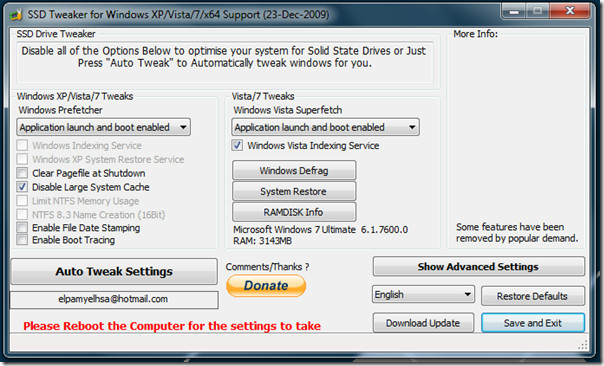







commentaires